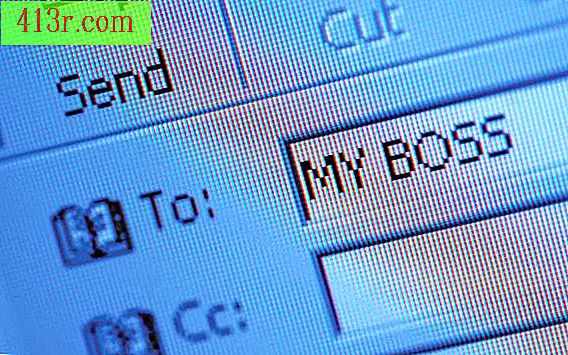Bagaimana cara membuat foto yang kurang pixel?
Langkah 1
Cari folder komputer Anda sampai Anda menemukan foto yang ingin Anda perbaiki. Jika Anda bekerja langsung dari kamera digital, hubungkan kabel USB dari kamera ke komputer dan klik "Buka folder untuk melihat file" setelah PC secara otomatis mendeteksi perangkat.
Langkah 2
Klik kanan pada foto piksel dan pilih "Buka dengan" dari menu pop-up. Serangkaian opsi baru akan muncul.
Langkah 3
Klik pada "Windows Live Photo Gallery." Gambar akan muncul di jendela Galeri Foto baru.
Langkah 4
Klik opsi "Edit, atur atau bagikan" di sudut kiri atas layar.
Langkah 5
Klik "File" dan "Buat salinan" untuk menyimpan salinan foto yang baru. Ini berguna jika Anda tidak menyukai perubahan yang dibuat dalam program Windows Live Photo Gallery.
Langkah 6
Pilih tab "Edit". Dalam beberapa kasus, tab ini dipilih secara default. Klik pada ikon "Penyesuaian halus" atau tekan tombol "Ctrl" dan tombol "F" pada saat yang bersamaan untuk melihat opsi lainnya. Di panel kanan, Anda dapat menyesuaikan pencahayaan, menyesuaikan warna, meluruskan foto, dan menyesuaikan detail.
Langkah 7
Klik tautan "Detail penyesuaian" yang muncul di panel kanan.
Langkah 8
Klik dan seret penggeser "Fokus" ke kiri, menghaluskan tepi gambar. Jika Anda melunak terlalu banyak, penggambaran kaku bisa menjadi kabur. Seret bilah geser ke kanan untuk mengurangi kehalusan jika Anda perhatikan bahwa tampilannya tampak buram.
Langkah 9
Tutup "Windows Live Photo Gallery" setelah Anda selesai bekerja dengan foto. Perubahan akan disimpan secara otomatis saat Anda keluar, tetapi Anda dapat membatalkannya dengan mengklik opsi "Kembali ke asli" di sudut kanan atas jendela Galeri Foto utama.